Ar negalite prisijungti prie tinklo „Windows 10“ kompiuteryje? Ar gaunate klaidos pranešimą „Trūksta „Windows“ lizdų registro įrašų, reikalingų prisijungti prie tinklo", arba "Trūksta vieno ar daugiau tinklo protokolų“? Jei atsakymas į bet kurį iš šių klausimų yra „Taip‘Tada šis straipsnis skirtas tau. Peržiūrėkite šiuos sprendimus ir patikrinkite kai kuriuos pradinius reikalavimus, o jei jie nepasiteisina, išbandykite pagrindinius sprendimus.
Sprendimai
1. Patikrinkite, ar galite pasiekti Bevielis internetas tinklą iš kito įrenginio (pageidautina kito kompiuterio).
2. Iš naujo paleiskite „WiFi“ rankiniu būdu. Nepamirškite patikrinti, ar problema išspręsta.
3. Patikrinkite, ar visi tinklo kabeliai nėra laisvi.
Jei tai nesukelia šios problemos, ieškokite sprendimų -
„Fix-1“ Tinklo problemų šalinimas -
1. Ieškokite „tinklo trikčių šalinimas“Paieškos laukelyje.
2. Dabar spustelėkite „Tinklo trikčių šalinimas“.
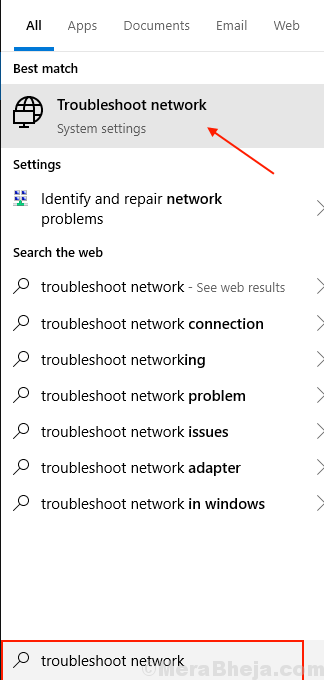
3. Dabar kairėje Nustatymai langą, turite spustelėti „Interneto jungtys“.
4. Po to spustelėkite „Paleiskite trikčių šalinimo įrankį“.

5. Tada vykdykite ekrane pateikiamas instrukcijas ir trikčių šalinimo įrankis automatiškai bandys išspręsti jūsų problemą.
6. Tada turite spustelėti „Uždaryti“.

Dabar pabandykite prisijungti prie interneto.
Jei negalite prisijungti prie tinklo, galbūt kyla problemų dėl tinklo adapterio. Pabandykite ją pašalinti
4. Slinkite žemyn, kad rastumėte, spustelėkite „Tinklo adapteris“Ir spustelėkite„Paleiskite trikčių šalinimo įrankį“Paleisti trikčių šalinimo įrankį.
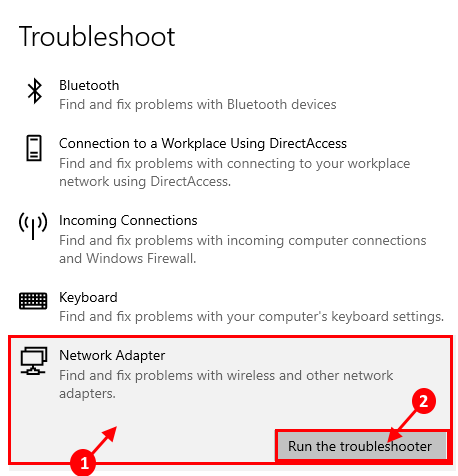
Palaukite šiek tiek, kol Trikčių šalinimasr bando išspręsti jūsų problemą. Uždaryk Trikčių šalinimo įrankis langas.
Perkrauti ir iš naujo paleisdami kompiuterį patikrinkite, ar galite prisijungti prie tinklo, ar ne.
„Fix-2“ Naudokite „netsh“ CMD-
1. Paspauskite „Windows“ raktas ir įveskite „cmd" viduje konors Paieška dėžė.
2. Dešiniuoju pelės mygtuku spustelėkite ant "Komandinė eilutėIr tada spustelėkite „Vykdyti kaip administratorių“.

3. Norėdami iš naujo nustatyti tinklo konfigūraciją, Kopijuoti įklijuoti šią komandą ir pataikė Įveskite.
NETSH INT IP RESET C: \ RESETLOG.TXT

Uždaryti Komandinė eilutė langas.
Perkraukite iš naujo kompiuterį ir iš naujo paleisdami galėsite dar kartą prisijungti prie tinklo.
PASTABA
Tuo atveju, jei susidursite suPriejimas negalimas' pranešimas Komandinė eilutė langą, kai vykdote šią komandą, atlikite šiuos veiksmus-
1. Paspauskite „Windows“ klavišas + R pradėti Bėk langą kompiuteryje.
2. Įveskite „regedit“Į Bėk langą ir tada spustelėkite „Gerai“.
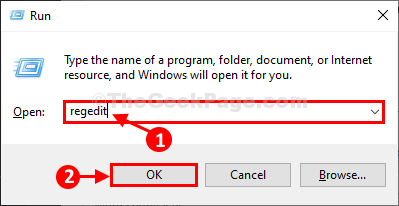
Registro redaktorius langas bus atidarytas.
3. Dabar jūs turite eiti į šią vietą
Kompiuteris \ HKEY_LOCAL_MACHINE \ SYSTEM \ CurrentControlSet \ Control \ Nsi \ {eb004a00-9b1a-11d4-9123-0050047759bc}
4. Į Registro redaktorius langas kairėje pusėje, dešiniuoju pelės mygtuku spustelėkiteant rakto “26“.
5. Tada spustelėkite „Leidimai“Jį modifikuoti.

6. Viduje konors Leidimai lange pasirinkite „Visi" ir tada patikrinti parinktis „Leisti“Leidimo parametro„Visiškas valdymas“.
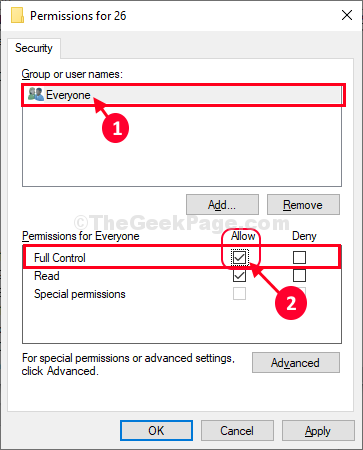
7. Galiausiai spustelėkite „TaikytiIr tada spustelėkite „Gerai“, Jei norite išsaugoti pakeitimus savo kompiuteryje.

Uždaryti Registro redaktorius langas.
Dabar vėl bandykite vykdyti komandą iš Komandinė eilutė (3 žingsnis apie Fix-2).
Perkraukite iš naujo tavo kompiuteris.
Iš naujo paleidus problemą, problema bus tikrai išspręsta.


